Чем открыть и распечатать файл в формате PDF
 PDF — один из самых распространённых форматов для документаций, электронных книг и инструкций. В формате PDF можно сохранять информацию в любом виде, и она будет отображаться везде одинаково, т.е. форматирование и разметка документа всегда будет одинаковой. Этим формат PDF и заслужил своё признание.
PDF — один из самых распространённых форматов для документаций, электронных книг и инструкций. В формате PDF можно сохранять информацию в любом виде, и она будет отображаться везде одинаково, т.е. форматирование и разметка документа всегда будет одинаковой. Этим формат PDF и заслужил своё признание.
Для начала сразу хочу прояснить, что программы, о которых пойдёт речь, открывают файлы PDF только ДЛЯ ПРОСМОТРА, т.е. что-то поменять в документе с их помощью НЕВОЗМОЖНО. Некоторые программы позволяют лишь добавлять новые объекты в документ или видоизменять текст, но не содержание. Формат PDF сам по себе довольно специфичный, и даже с помощью редакторов, процесс его редактирования совсем не похож на работу с Word-документом.
Вы можете посмотреть видео или читать статью:
В самом простом случае, прочитать файл можно в любом современном браузере: Google Chrome, Firefox, Opera, Internet Explorer, Edge. Функционал будет ограничен: только просмотр контента и печать. Для этого достаточно перенести файл на пустую вкладку браузера. Но если так файл PDF не открывается, то попробуйте установить одну из программ.
Безкомпромисный Acrobat
Чтобы не иметь никаких проблем с отображением PDF-файлов, лучше всего установить программу самого разработчика формата – Adobe Acrobat Reader.
Только выберите язык программы «Русский», если страница загрузки сама не правильно определила. Процесс установки тривиален, нажимайте всё время «Далее».
У Adobe есть полный пакет для работы с пдф-документами, в том числе создания и редактирования – Adobe Acrobat Standard, но он платный.
Acrobat Reader предоставляет хороший набор возможностей и гибкость в настройке для удобства пользования. Она полностью бесплатна, как для домашнего использования, так и для коммерческого, входит в мой список самых нужных программ для компьютера. При первом запуске надо будет подтвердить использование бесплатной лицензии. Скорей всего, вам даже не придётся лезть в настройки, потому что по умолчанию программа прекрасно работает.
В последних версиях Adobe Reader появилась всё же ма-а-аленькая возможность изменить файл. Это инструменты выделения текста и вставки комментариев. Название «Выделение текста» наверное не очень удачный русский перевод, т.к. больше подходит «Подсветка текста». Чтобы подсветить текст нажимаем на значок в панели инструментов и выделяем текст, а значок добавления комментариев находится сразу слева.

По умолчанию, текст выделяется жёлтым цветом. Поменять цвет выделения можно только после выделения цветом по умолчанию. Для этого кликаем два раза по выделению и в окошке кликаем по значку и выбираем «Свойства». Оттуда же можно удалить подсветку и добавить или изменить комментарий.
Альтернативные программы для PDF
Acrobat Reader, естественно, далеко не единственная программа для просмотра PDF. Разработчики умудрились сделать обычный просмотрщик сравнительно тяжеловесным продуктом. В основном проблем нет, но программа долго устанавливается и иногда подтормаживает.
Foxit Reader
Программа отличается легковесностью и простым интерфейсом. Как следствие, Foxit Reader быстро запускается и менее требователен к ресурсам компьютера.
Особое внимание уделено безопасности, а именно, при первом запуске предлагается установить безопасный режим, в котором не открываются вложения в документе и не запускаются скрипты. Foxit Reader позволяет выделять текст, вставлять комментарии, графические объекты, мультимедиа файлы (видео и аудио), но редактировать текст можно только в платном пакете Foxit PDF Editor.
Однако, со временем Foxit Reader тоже потяжелел, поэтому советую запускать его портативную версию.
Портативные версии отличаются тем, что они легче, а установка очень быстрая или не требуется вовсе. При первом запуске вылезет окошко с двумя кнопками, выбирайте «Not Now». Чтобы программа стала на русском языке, нужно пройти в меню
И перезапустить программу кнопкой «Restart Now».
Самая лёгкая — Sumatra PDF
Это уже проект с открытым исходным кодом, программа самая лёгкая и совсем не требовательна к ресурсам. Умеет открывать не только PDF, но и CHM, XPS, DjVu, CBZ и CBR файлы.
Доступно две версии: для установки и портативная (работает без установки). Так как Sumatra PDF и так очень лёгкая, то советую скачивать полную версию, так вы сразу сможете установить программу для открытия всех файлов PDF по умолчанию.
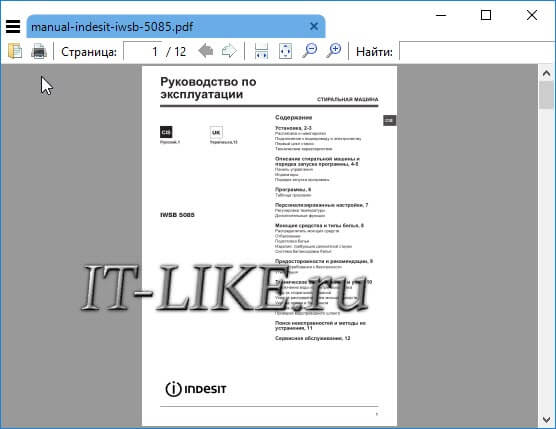
Настроек у программы практически нет, всё легко и просто.
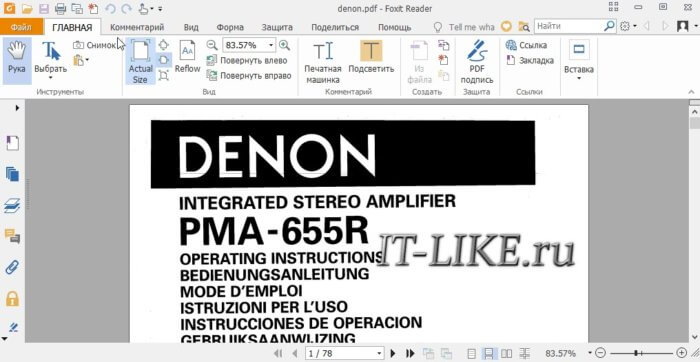
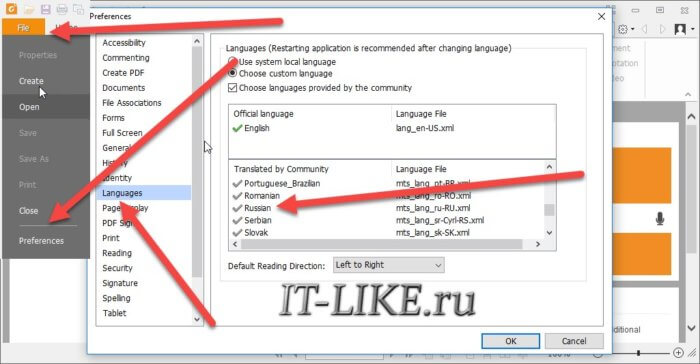
Александр Михайлович
Sumatra PDF меня заинтересовала. Надо будет попробовать. Спасибо за полезную информацию.
Николай Байкалов
Закладываю Ваш сайт в закладки становлюсь постоянным посетителем.
Владимир
Большое спасибо за информацию! Чаще всего пользуюсь Foxi. О Sumatre не слышал. Нужно будет познакомиться.
Руслан
Я в основном пользуюсь Adobe Acrobat, про Sumatre не слыша, буду иметь ввиду.
P.S. А можно ли ,как то удалить баннер-вымогатель за 5 минут, а то все что я нашел, это многочасовые проверки
Алексей Виноградов
Привет Руслан, посмотри вот здесь https://it-like.ru/wp-content/uploads/files/banner.rar
может что-то подойдёт, баннеры-вымогатели бывают очень разные.
Владимир
Предпочитаю «STDU Viewer» — кроме .pdf читает .tiff, .djvu, fb2, dcx, mobi, epub и ещё несколько расширений.
Алексей Виноградов
Владимир, спасибо за дополнение! возможно кому-то приглянется STDU Viewer
Светлана
Здравствуйте, Алексей.
У меня вопрос немного не по этой теме, но очень прошу, если сможете, ответьте.
В WordPress файлы в формате php. Существуют ли такие программки, которые преобразуют php в html. В html я чуть-чуть начинаю разбираться. Но если мне нужно внести какие-то изменения в редакторе, то я не могу этого сделать, поскольку в php полный ноль
Конечно, просмотреть код страницы можно и браузере. Но только просмотреть, а как изменить?
Спасибо
Алексей Виноградов
Светлана, php и html это совершенно разные форматы. HTML — это готовый код для отображения в браузере, а PHP — это программа которая формирует код HTML, на этом основан принцип динамических сайтов на движке WordPress и не только. Программа которая преобразует PHP в HTML отрабатывает непосредственно перед отображением на сервере хостинга.
Но вы можете встраивать свои куски кода html в php файлы в любом месте после закрывающих тэгов ?> или внутри php-кода (между тэгами ) с помощью команды echo ‘код html’;
Светлана
Спасибо
Александр Кириллов
Я давно использую Foxit Reader и очень доволен, пробовал и другие программы, но остановился на этой.
Золотарев Роман
Моя любимая программа это суматра. Маленькая и шустрая, а что еще нужно.
Зож
Знал и пользовался только АкробатРидером от Adobe, про остальные даже не знал, Сейчас заюзал Samarta и понравилась больше, особенно для моего медленного компьютера.
Алексей Виноградов
отлично!
Ирина
Adobe Acrobat Reader пользуюсь всегда. А вот о Foxit Reader и Sumatra PDF никогда не пользовалась. Надо будет посмотреть, какие функции у них есть.
StAss
Я пользуюсь STDU Viewer’ом читает и pdf, и djvu, что для меня очень удобно, раньше использовал две разные программы для этих форматов.
Алексей Виноградов
спасибо за дополнение!
Максим
С проблемами открывания PDF пока не сталкивался, но вот за визуальные закладки спасибо — очень удобная вещь, мне понравилось!
Алексей Виноградов
пожалуйста, заходите ещё!
Золотарев Роман
Мне больше всего нравится суматра, легкая и не глюченная.
Вера
Можно ли изменить цвет Суматры?
Жёлтый слишком напрягает глаза, поэтому
пользуюсь другой программой.
Спасибо!
Алексей Виноградов
если в настройках нет, то нельзя
TechStone
Изменить цвет SumatraPDF можно!
Если Вам не нравится фирменный желтый цвет программы и желаете поменять на стандартный серый, используя ярлык на рабочем столе Windows, то создайте следующую запись ярлыка:
«C:\Program Files\SumatraPDF\SumatraPDF.exe» -bg-color 0xFBFAFA
Вера
Попробую, спасибо!
Вера
В расширенных настройках изменила на серый цвет, красота!
MainWindowBackground = #A5A2A5
Мария
Какой замечательный сайт! Спасибо огромное!
После декрета совсем навыки работы притупились, а после перезагрузки системы еще и программы пришлось подгружать.
Foxi сразу загрузился на русском, а Суматру посмотрю обязательно, документы приходят в разных программах, приходится иметь все в наличии.
Владимир
у меня Альтернативная программа для открытия файлов PDF была Adobe Reader… но сейчас когда я установил себе Windows 8 … мне больше программы для просмотра PDF файлов не нужны… так как уже у Windows 8 встроенная утилита для просмотра подобных файлов… !
Алексей Виноградов
да, она там есть, но всё таки сторонний софт более функционален, как и всегда ))
MaksIm
Здравствуйте! Не увидел здесь никакой информации о PDF-XChange Viewer или о новом их проэкте PDF-XChange Editor. Суматра удобная для простого чтения, но если надо делать много пометок, закладок, разные таблицы-линки-измерения, поиск, лучше тогда выбирать Аcrobat, или Foxit, или, как я, PDF-XChange. Очень доволен последним, так как много работаю с пдф-ками, с таблицами и схемами. Foxit успешно вылетает, Adobe тормозит до неприличия. В принципе, и функций для работы у них поменьше (бесплатных). Быстрый поиск не только в файле, но и в папках, OCR, разные типы комментариев, даже звуковой. И русский перевод PDF-XChange хороший. Одним словом, действительно лучший из лучших, и без назойливых адонсов.
Алексей Виноградов
Максим, спасибо за дополнение!
Бесплатные программы
Много лет назад знакомый посоветовал Foxit Reader, поработал с программой, в результате пользуюсь до сих пор и другим советую.
Александр
А я прямо вордом 2013 открываю для редактирования. Фоксит вроде тоже стоял. Норм. Смотря какие задачи.
м
са